
ซอฟต์แวร์นี้จะช่วยให้ไดรเวอร์ของคุณทำงานอยู่เสมอ ทำให้คุณปลอดภัยจากข้อผิดพลาดทั่วไปของคอมพิวเตอร์และความล้มเหลวของฮาร์ดแวร์ ตรวจสอบไดรเวอร์ทั้งหมดของคุณตอนนี้ใน 3 ขั้นตอนง่ายๆ:
- ดาวน์โหลด DriverFix (ไฟล์ดาวน์โหลดที่ตรวจสอบแล้ว)
- คลิก เริ่มสแกน เพื่อค้นหาไดรเวอร์ที่มีปัญหาทั้งหมด
- คลิก อัพเดทไดรเวอร์ เพื่อรับเวอร์ชันใหม่และหลีกเลี่ยงการทำงานผิดพลาดของระบบ
- DriverFix ถูกดาวน์โหลดโดย 0 ผู้อ่านในเดือนนี้
หากคุณเป็นคนติดเพลง เครื่องเล่น MP3 เป็นอุปกรณ์โปรดของคุณ น่าเสียดาย หากคุณเป็นแฟน Windows และตัดสินใจอัปเกรดเป็น to อัพเดตครบรอบโอกาสที่ระบบปฏิบัติการใหม่ของคุณจะไม่รู้จักเครื่องเล่น MP3 ของคุณ
มากมาย ผู้ใช้อัพเดตครบรอบ กำลังบ่นว่าระบบปฏิบัติการไม่รู้จักเครื่องเล่น MP3 ของพวกเขาและตรวจพบว่าเป็นไดรฟ์ USB แบบธรรมดาแทน ซึ่งจะป้องกันไม่ให้ผู้ใช้เปิดโฟลเดอร์ MP3 และโอนไฟล์เพลงเข้าและออกจากอุปกรณ์ของตน
Anniversary Update ไม่รู้จักเครื่องเล่น MP3
หลังจากอัปเดตเป็นวันครบรอบแล้ว อัปเดตเครื่องเล่น mp3 Cowon C2 ของฉันที่ Windows ไม่รู้จักอีกต่อไป มันแสดงเป็นไดรฟ์ usb ใน file explorer แต่เมื่อฉันต้องการเปิด มันจะขอให้ฉันใส่ไดรฟ์… แปลก เพราะในคุณสมบัติของไดรเวอร์ มันแสดง Cowon USB
น่ารำคาญมาก. มีวิธีที่จะทำเกี่ยวกับเรื่องนี้หรือไม่?
จะทำอย่างไรถ้า Anniversary Update ไม่รู้จักเครื่องเล่น MP3 ของคุณ
โซลูชันที่ 1 - เรียกใช้ตัวแก้ไขปัญหาฮาร์ดแวร์
- ไปที่ แผงควบคุม > เลือก ค้นหาและแก้ไขปัญหา (ภายใต้ระบบและความปลอดภัย)
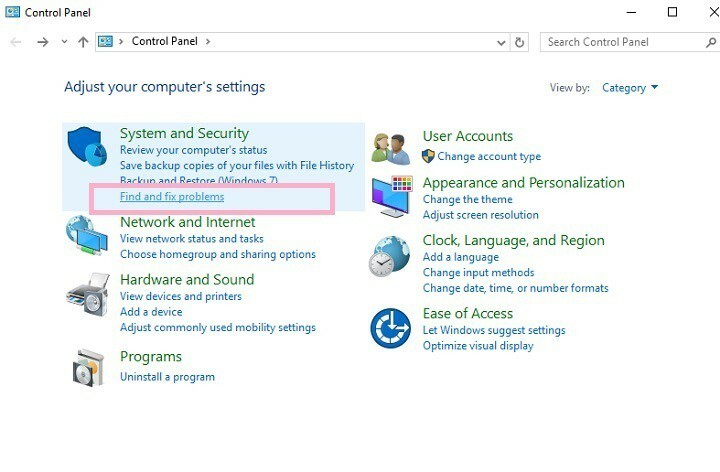
2. คลิกที่ ดูทั้งหมด > ฮาร์ดแวร์และอุปกรณ์ > เรียกใช้ตัวแก้ไขปัญหา
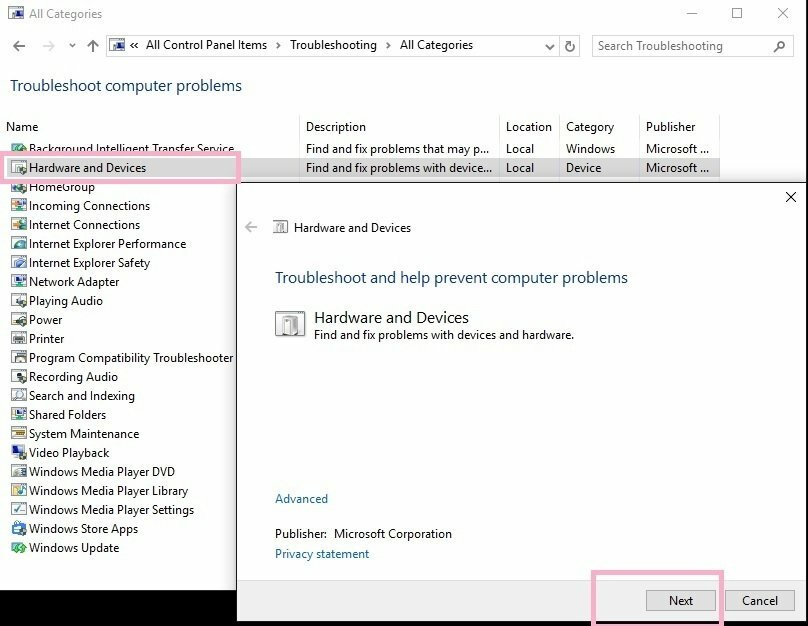
3. รีสตาร์ทเครื่องคอมพิวเตอร์ของคุณ
โซลูชันที่ 2- ตรวจสอบไดรเวอร์ที่เข้ากันได้สำหรับ MP3. ของคุณ
บางครั้ง ไดรเวอร์ที่ล้าสมัยสามารถป้องกันไม่ให้ระบบปฏิบัติการตรวจพบอุปกรณ์ที่เชื่อมต่อทั้งหมดอย่างถูกต้อง ในกรณีนี้ ตรวจสอบให้แน่ใจว่าคุณได้ดาวน์โหลดไดรเวอร์ล่าสุดสำหรับเครื่องเล่น MP3 ของคุณจากเว็บไซต์ของผู้ผลิต
โซลูชันที่ 3 - ตรวจสอบอุปกรณ์ที่ซ่อนอยู่
- พิมพ์ ตัวจัดการอุปกรณ์ ในช่องค้นหา > กด Enter
- คลิกที่ ดู > เลือก แสดงอุปกรณ์ที่ซ่อนอยู่
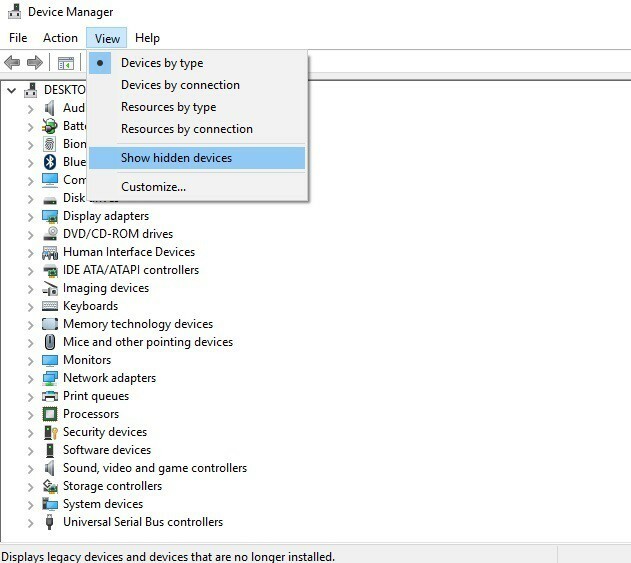
4. หากคุณพบรายการที่เป็นสีเทา> คลิกขวาที่รายการนั้น> Select ถอนการติดตั้ง
5. รีสตาร์ทพีซีของคุณ > เชื่อมต่อเครื่องเล่น MP3 ของคุณ
เรื่องราวที่เกี่ยวข้องที่คุณต้องตรวจสอบ:
- ฟังก์ชันเบื้องหลังสำหรับ Groove Music ที่จะมาถึง Xbox One เร็วๆ นี้
- แอพ GMusic UWP Windows 10 นำ Google Music มาสู่อุปกรณ์ Windows ของคุณ
- ฟังเพลงตามต้องการด้วย Deezer สำหรับ Windows 10 เปิดให้ผู้ใช้ในสหรัฐอเมริกาทุกคนแล้ว

